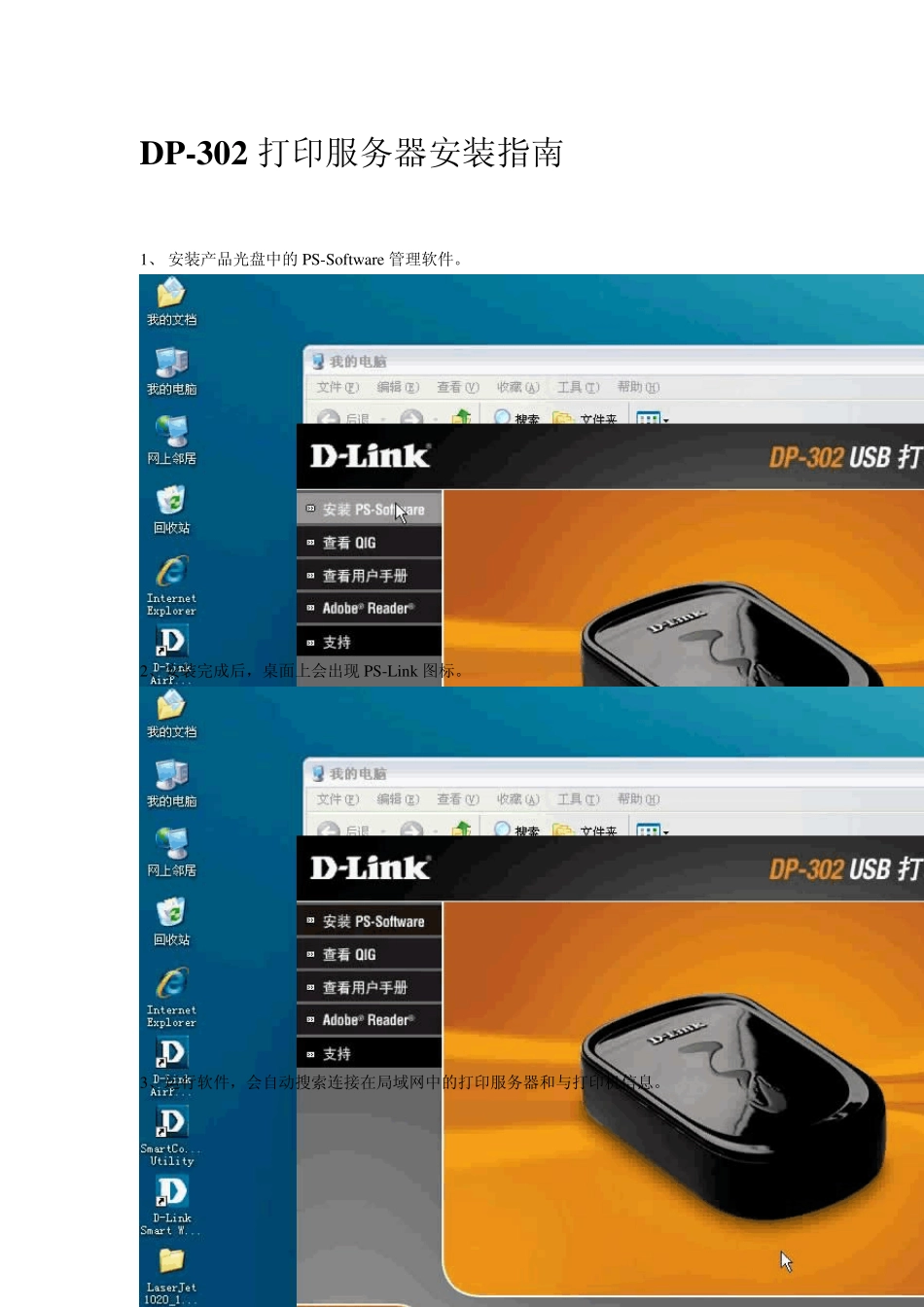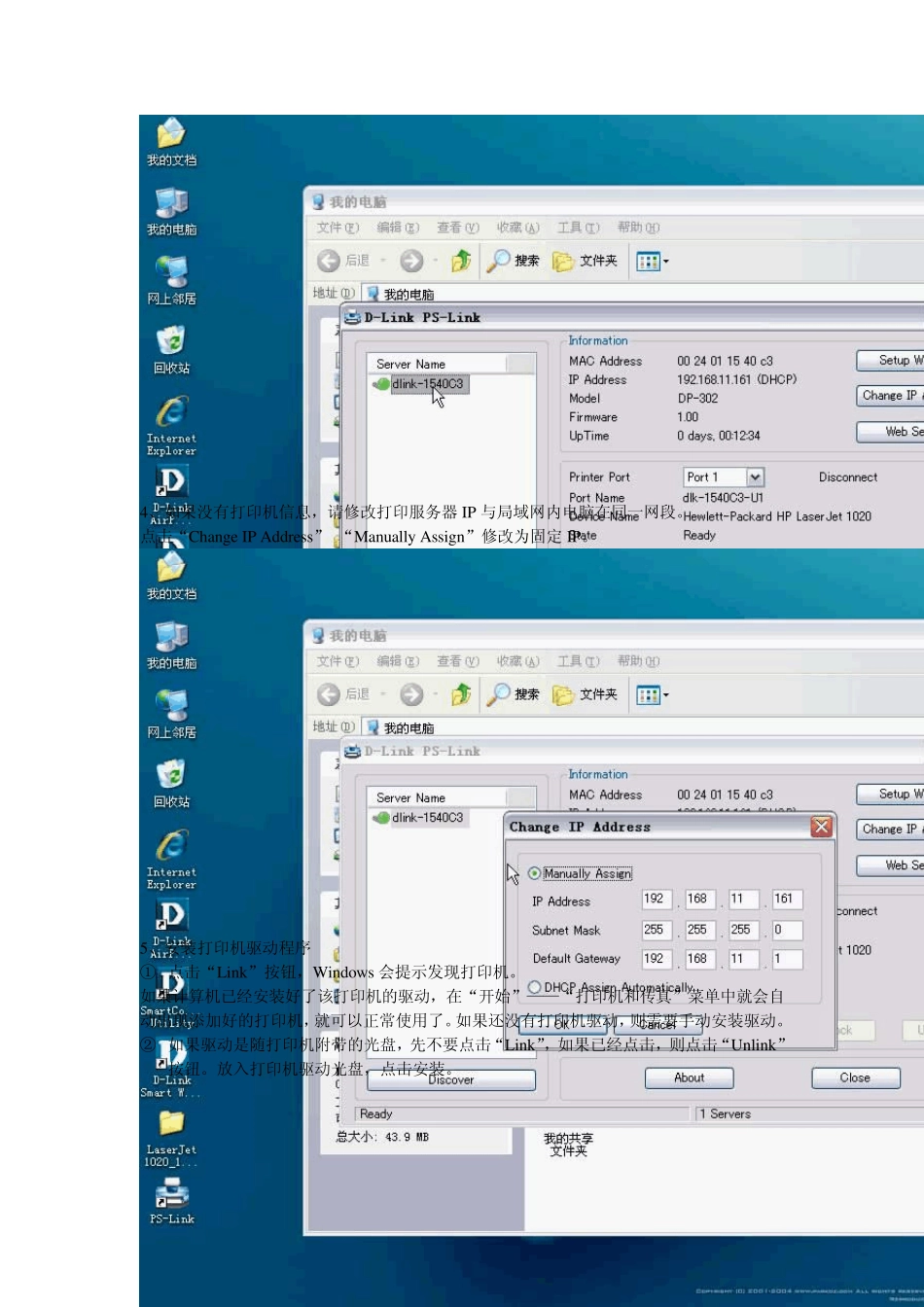DP-302 打印服务器安装指南 1、 安装产品光盘中的 PS-Softw are 管理软件。 2、安装完成后,桌面上会出现 PS-Link 图标。 3、运行软件,会自动搜索连接在局域网中的打印服务器和与打印机信息。 4、如果没有打印机信息,请修改打印服务器IP 与局域网内电脑在同一网段。 点击“Change IP Address” “Manually Assign”修改为固定IP。 5、安装打印机驱动程序 ① 点击“Link”按钮,Windows 会提示发现打印机。 如果计算机已经安装好了该打印机的驱动,在“开始”——“打印机和传真”菜单中就会自动出现添加好的打印机,就可以正常使用了。如果还没有打印机驱动,则需要手动安装驱动。 ② 如果驱动是随打印机附带的光盘,先不要点击“Link”,如果已经点击,则点击“Unlink”按钮。放入打印机驱动光盘,点击安装。 下一步。 当出现该提示时,(此打印机为HP,其他品牌打印机会提示:请用USB 线缆将打印机与计算机连接)。此时,点击“Lin k ”按钮,继续安装驱动。 提示“打印机 Lin k 成功” 稍等打印机驱动安装完成就可以了。 在“开始”——“打印机和传真”菜单中就会自动出现我们添加好的打印机,打印机即可正常使用了。 注:以上步骤需要在使用打印机的每台电脑上执行,包括软件的安装。 注:“Lo ck”按钮的意思是点击该按钮,则只允许一台电脑使用打印机。“Un lo ck”则其他人都可以共享使用打印机。